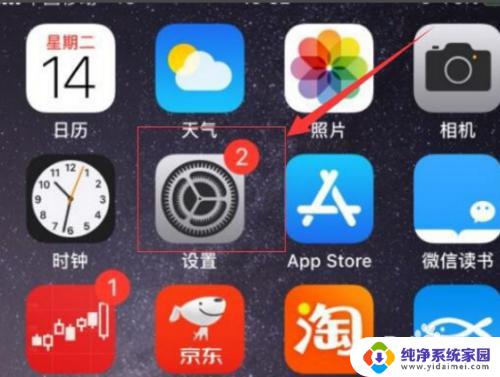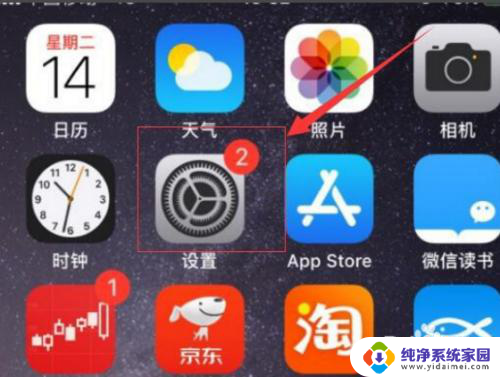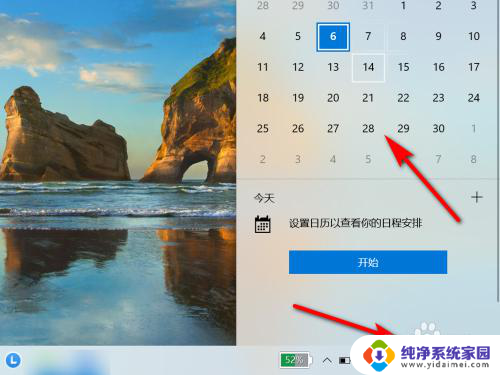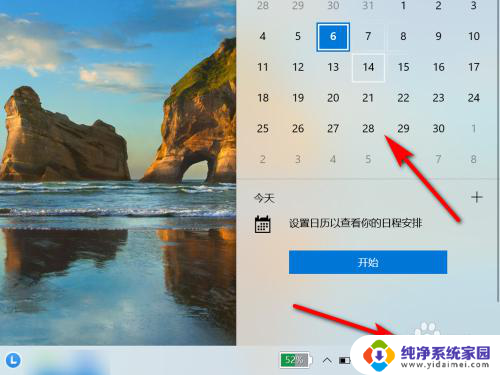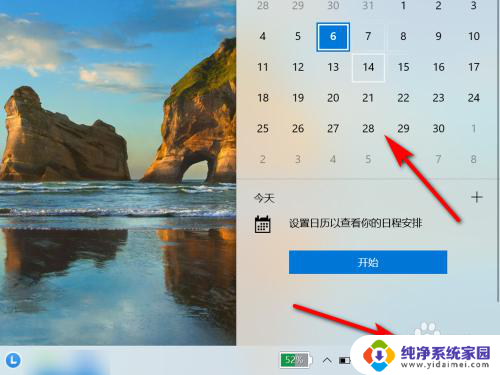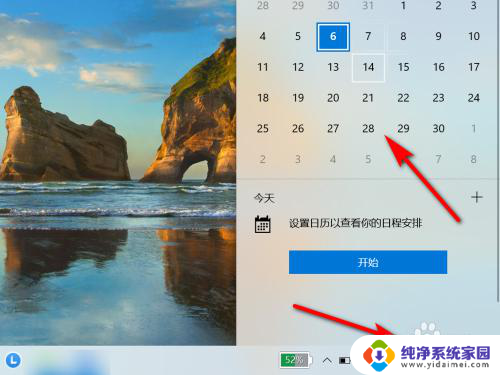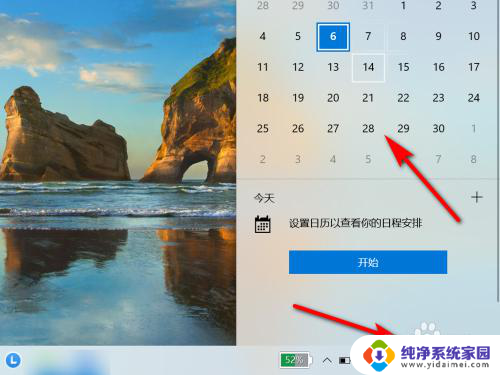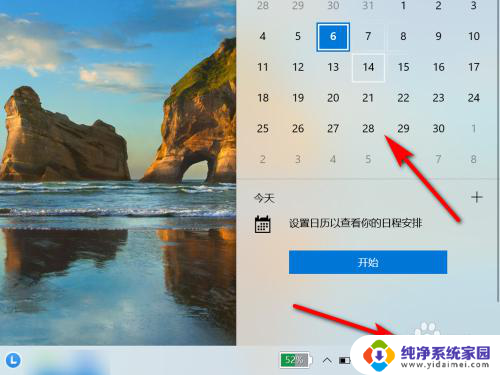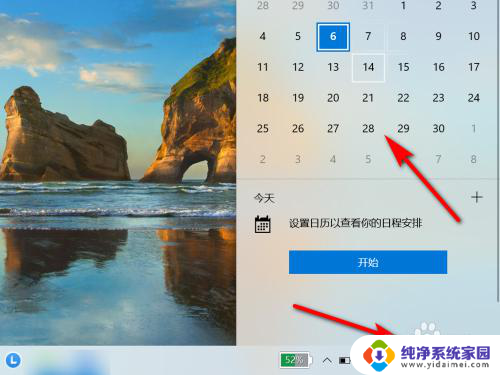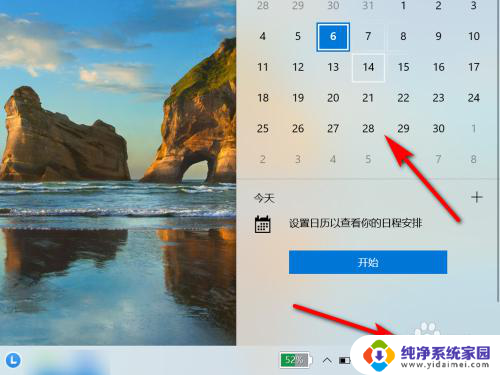苹果日历如何显示农历 苹果iPhone日历如何开启农历显示
更新时间:2023-09-26 15:36:41作者:jiang
苹果日历如何显示农历,苹果日历是苹果手机中一款非常实用的工具,它不仅可以帮助我们记录日程安排,还能显示农历信息,对于一些重视传统文化和农历节日的人来说,这个功能无疑是非常重要的。苹果iPhone日历如何开启农历显示呢?在本文中我们将为大家介绍如何操作,让你的苹果日历能够准确显示农历日期,为你的生活增添更多的便利和乐趣。
操作方法:
1.首先,我们需要准备一部手机。然后我们打开手机,在手机的主页上我们找到“设置”,点击进入。
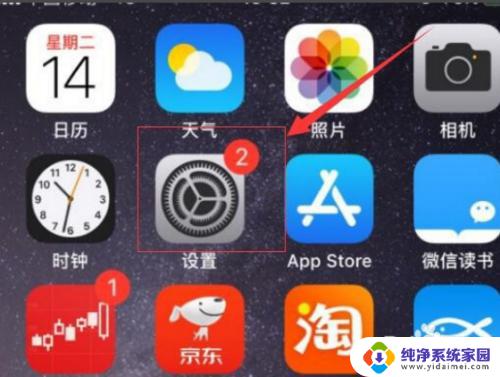
2.我们点击进入设置之后,在手机显示的设置的界面中。我们可以看到有“日历”选项,然后点击进入。
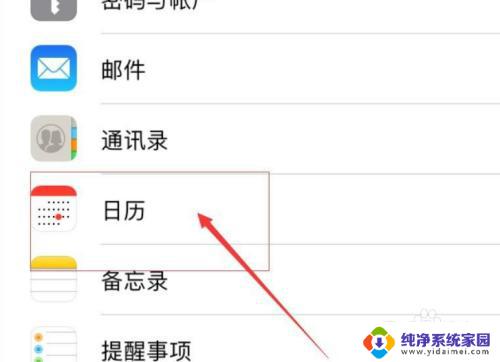
3.我们进入“日历”之后,在手机显示的日历的界面中,我们找到“其他历法”,然后点击进入。
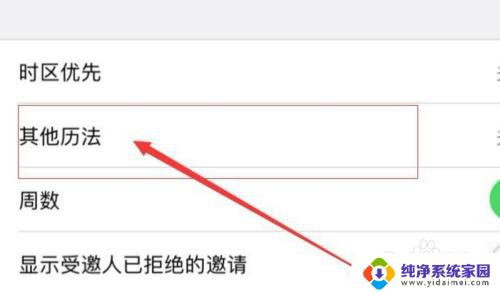
4.接着,在进入的其他历法界面中。可以看到有很多不同的历法,这里选择需要显示的历法“农历”,开启农历就可以。
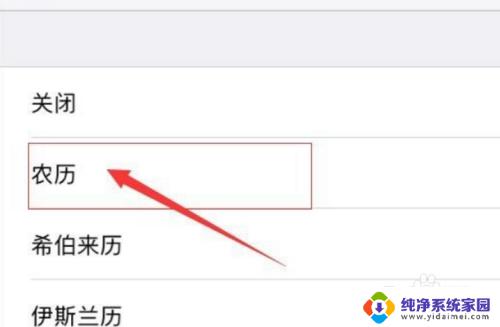
以上就是关于苹果日历如何显示农历的全部内容,如果您也遇到了相同的问题,可以按照本文提供的方法进行解决。